在之前,我们发布过许多期关于头像的晓技巧文章 , 包括透明头像、半透明头像、带隐身状态头像等,都收到了不少好评 。
今天我们带来的也是微信头像类的技巧,效果十分特别 , 即「双头像」 。效果如下
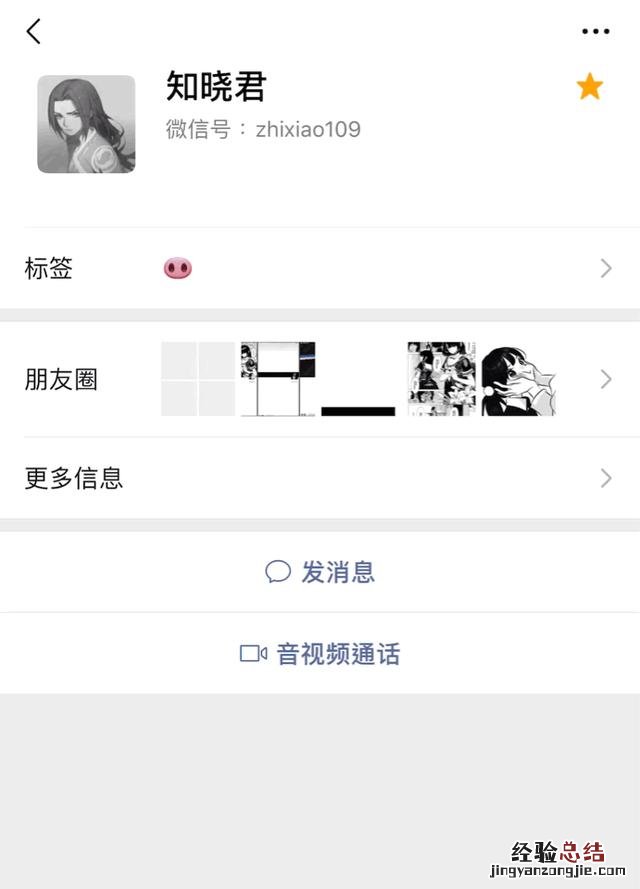
文章插图
如你所见,截图来自 iPhone,双头像不同于透明、半透明头像只对 Android 友好 , iOS 与 Android 都支持显示且不会出现白底情况 。
不仅有黑白双头像,我们也可以制作彩色双头像 。
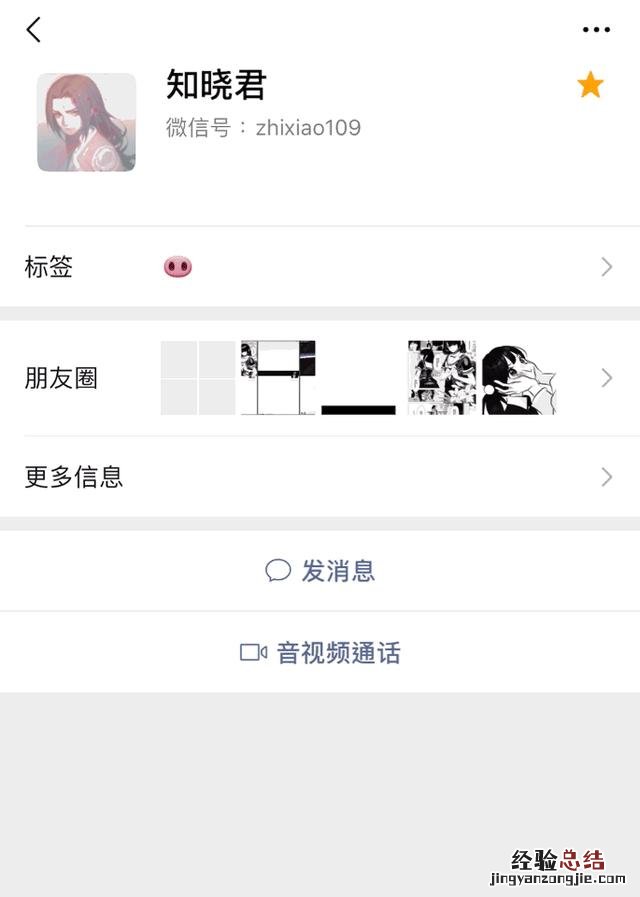
文章插图
▲ 头像均来自画师 @Ask
很显然,彩色双头像的效果远不如黑白效果好,因此我们提供的主要是黑白头像的制作教程 。
原理就是利用半透明和黑白底色不同显示方式 。通过软件制作 , 我们将头像处理成半透明的灰色,作为蒙版 , 当遇到白底时利用半透明特性;当放大头像,遇到黑底时黑色渗透 , 采用图层的差值 。
在下文中我们将从三种制作工具来进行讲解,三种方式各有优劣,你不必全都掌握,可以根据你的需求,直接跳转到想看的部分 。
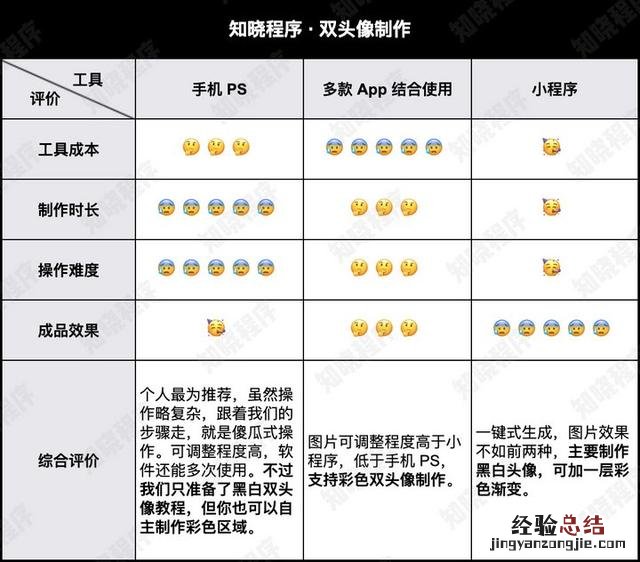
文章插图
▲ 三种工具的对比
接下来,我们就将分别给出制作说明 。
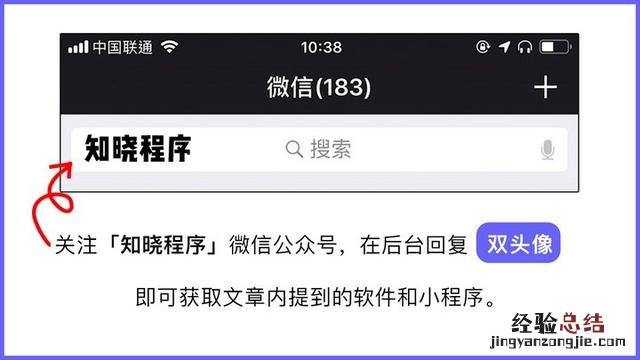
文章插图
一、手机 PS
这里需要用到的软件为《PS Touch》,即 Photoshop 的手机版 。需要注意的是 , 这款软件无论是在 Android 应用市场还是 App Store 都能搜到,但商店内的新版在功能有所更改 , 所以我们这里用到的是旧版的 Android app 。
具体操作我们准备了一个视频,但由于部分限制无法上传,回复「双头像」时可以查看 。
概括来说,主要就是四个部分:对第一张图片设置阈值、对第二张图片设置阈值、差值合并两张图片、缩小图像只占到画布的 1/3 。操作熟悉之后半分钟就能做出一个双头像 。
除了上面的基本操作方法,你也可以用手机 PS 对图片进行渐变处理、加入贴图等操作 。
如下图,我们在图中添加了一个知晓程序的 logo,合并 logo 后再调整图片长宽为原本的 30% 左右 。
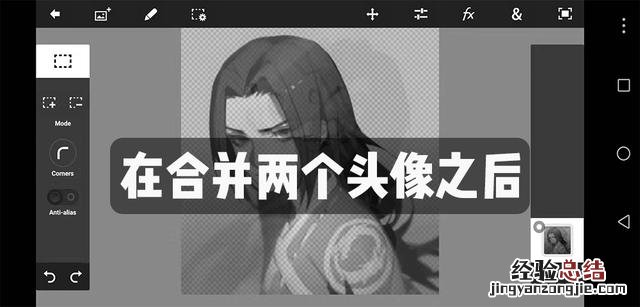
文章插图
除此之外,在合并两个头像之后,你也可以添加文字
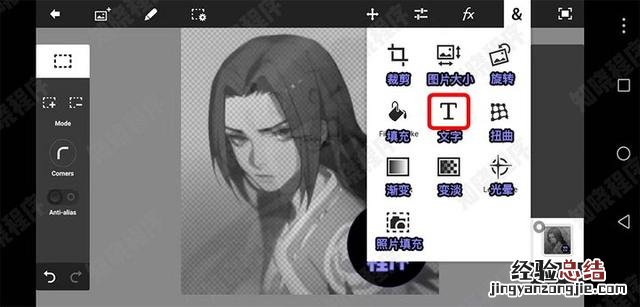
文章插图
二、多款 App 结合使用
这个方法用到的软件为《图痒》和《隐藏图》两款(for Android) 。
当然,用《隐藏图》搭配《PS Touch》使用也可以,不过如果只是为了做双头像 , 那么《图痒》相对来说操作容易不少 。
1. 打开《图痒》app,如果遇到更新提示不用升级 。
2. 选择《图痒》app 中的「拼图」功能;设置「比例」为 1:1 。

文章插图
3. 选择「形状」,点击「我的素材」 , 导入一张头像 。导入后不用对图片做任何操作,选择「背景」,点击「去除背景」后「导出」并「保存高清图片」即可 。
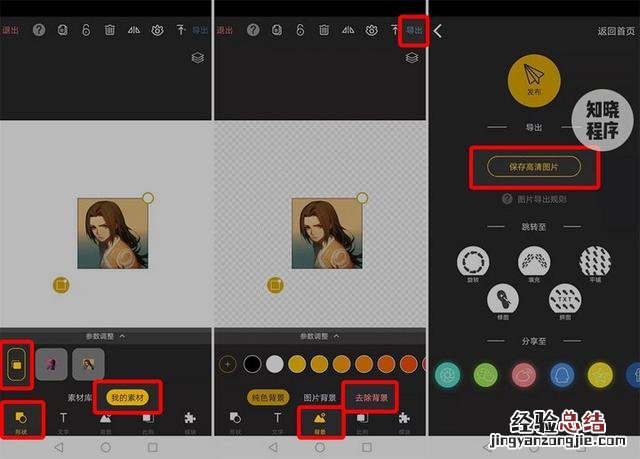
文章插图
4. 制作好第一张头像后,返回《图痒》首页,按照 2~3 步步骤同样处理第二张头像 。如此我们就有了两张透明背景的头像图 。
5. 打开《隐藏图》app,将制作好的两张头像图分别放入「显示的图」和「隐藏的图」 。
6. 点击「GO!」 , 按需求生成黑白图或彩色图后双头像就已经放到了你的相册里 。
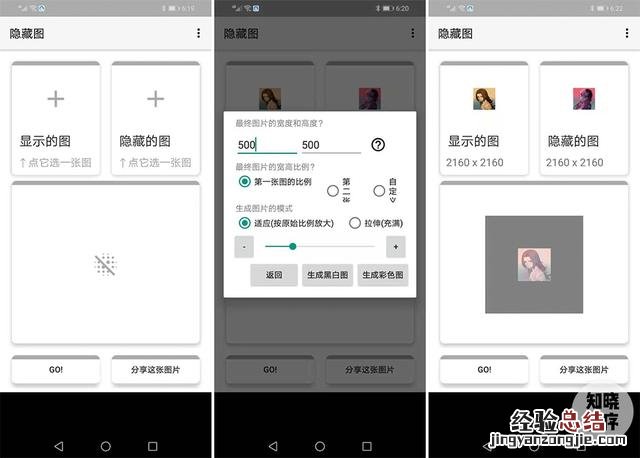
文章插图
7. 在微信中设置头像,选择刚才保存的图片 , 双指放大到填满方框,保存即可 。
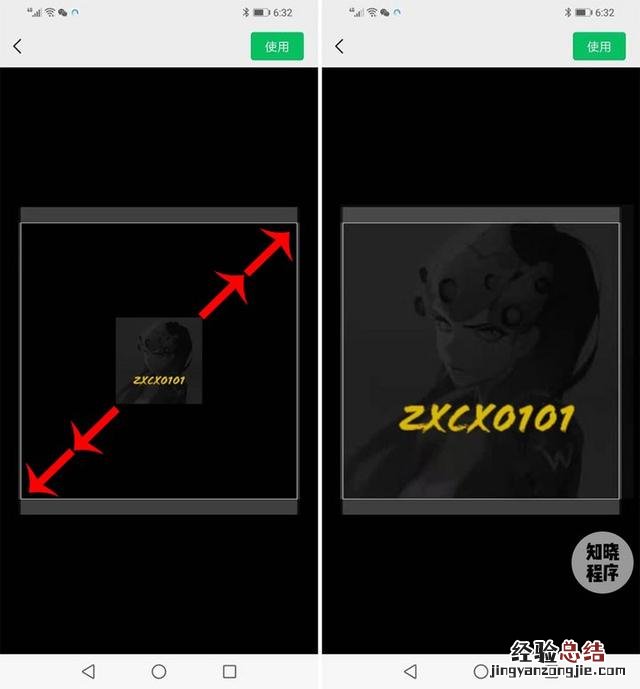
文章插图
以上步骤缺一不可 。再次提示,彩色双头像效果远不如黑白双头像哦 。
三、小程序
这个制作双头像的小程序提供了好几种方案 。
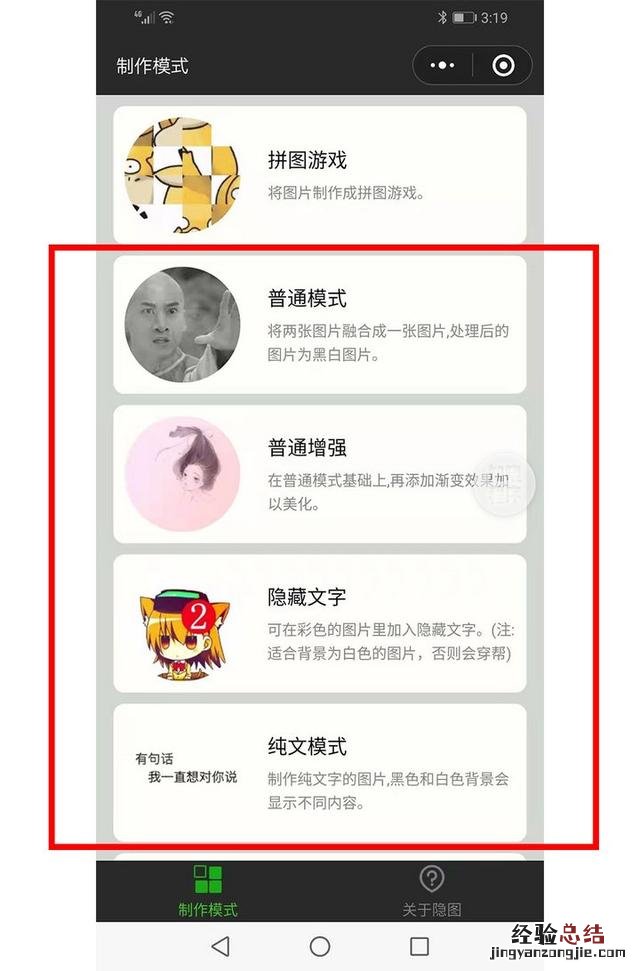
文章插图
既有普通的黑白模式,也可以用「普通增强」在头像上添加一层渐变色 , 用「隐藏文字」实现头像藏字,用「纯文模式」实现不同底色时显示不同内容 。
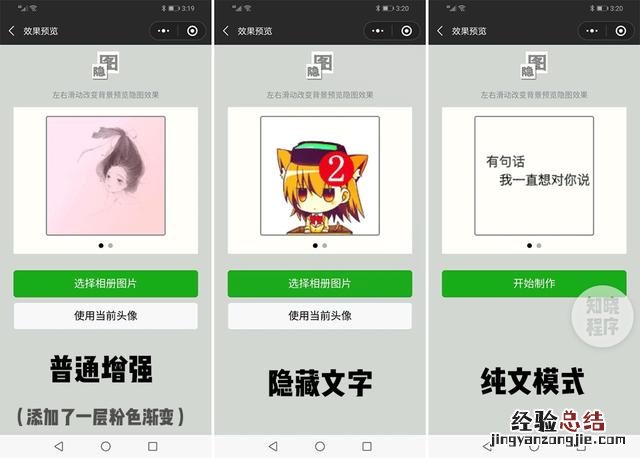
文章插图
操作很简单,以「普通增强」为例 。
先选择白底时的头像,再选择黑底时的头像 , 点击「下一步」便可以「设置渐变」 。在设置完成后,点击「切换背景」可以预览在不同背景下的效果,接着点击「完成」 。
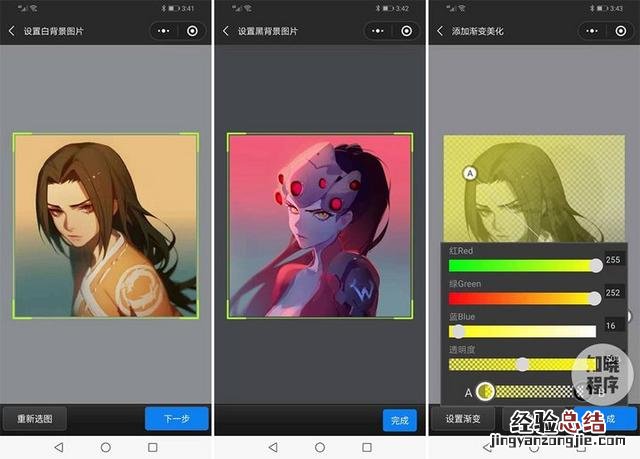
文章插图
此时需要注意的是「保存相册」之前,需点击「保存模式」,选择「保存为头像用图」后再保存 。

文章插图
在微信中设置头像,选择刚才保存的图片,双指放大到填满方框 , 保存即可 。
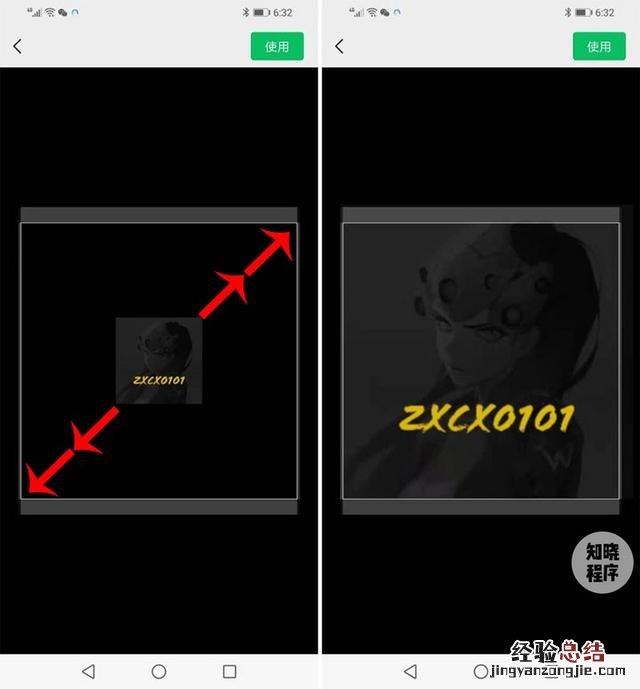
文章插图
以上就是我们今天的晓技巧内容了,如果你喜欢今天的晓技巧,欢迎留言告诉我们 。
【微信头像怎么制作简单的 怎么制作一个好的微信头像】
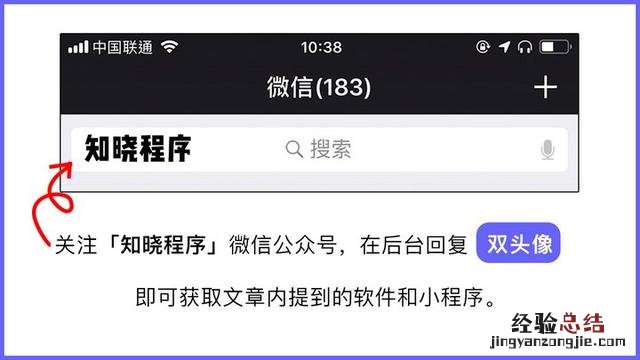
文章插图













